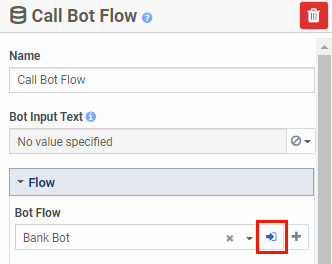Passer des données vers et depuis un bot
Utilisez les variables d’entrée et de sortie de flux pour transmettre des données entre les flux d’appels, de chats ou de messages et les bots Architect. Vous pouvez ajouter n’importe quelle logique et configurer des expressions et des valeurs de retour en fonction de vos exigences de flux. Cependant, cet exemple montre comment passer un équilibre spécifique vers et depuis un flux bot.
Ajouter une intention
Pour créer un intent, procédez comme suit :
- Créez un flux de robot ou ouvrez un flux existant. La page Bot Flow s’ouvre.
- Sous Compréhension du langage naturel, cliquez sur Intentions.
- Pour ajouter un nouvel intent, procédez comme suit :
- Cliquez sur Ajouter une intention.
- Ajoutez un nom distinctif à l’intention et cliquez sur sauvegarder.
- Cliquez sur Ajouter une instance.
- Sous Écritures, tapez la phrase.
- presse Entrer.
- Répétez les étapes c et d pour chaque énoncé supplémentaire.
- Ensuite, ajoutez des emplacements.
Ajouter une variable de relevé de devises à un flux bot
- Depuis la page d’accueil de l’Architect, cliquez ou passez la souris sur Les flux menu et sélectionnezFlux de bot.
- Ouvrez un flux bot existant.
- Ouvrez les flux discussion Etat initial.
- Cliquez sur l'action de flux du chat Appeler le flux du bot.
- Sous Flux du bot, cliquez sur Ouvrir le flux sélectionné. Le flux bot s’ouvre dans un nouvel onglet.
- Depuis la boîte à outils Architect, ajoutez un Action de mise à jour des données dans l’éditeur du bot flux.
- Cliquez sur Ajouter une déclaration de mise à jour et sélectionnez Devise.
- Dans le champ Nom de variable, entrez un nom pour la variable. Par exemple, Flow.AccountBalance.
- Cliquez sur le lien de la variable. La variable d’édition boîte de dialogue s’ouvre.Remarque : Si votre variable est nouvelle, après avoir tapé le nom, cliquez n’importe où sur l’écran et le nom apparaît sous la forme d’un hyperlien bleu. Cliquez sur le nom de la variable ; par exemple, Flow.AccountBalance. La variable d’édition boîte de dialogue s’ouvre.
- Configurez la variable en tant que sortie du flux du bot :
- Sous Options variables, cliquez pour activer Sortie du flux case à cocher.
- (Facultatif) Ajoutez une description à la variable. Par exemple, solde du compte client.
- Cliquez sur Sauvegarder.
- dans le Champ Valeur à attribuer, ajoutez une valeur. Par exemple, 500,00 $.
- Cliquez sur Publier.
- Accédez au flux chat entrant et actualisez la page. La nouvelle instruction de mise à jour de devise, Flow.AccountBalance dans cet exemple, apparaît dans la zone Sortie.
- Dans le champ de la nouvelle variable, liez-la au flux chat entrant. Dans cet exemple, entrez Task.AccountBalance.
Utilisez la variable dans un flux discussion
La variable peut maintenant être utilisée par les auteurs de flux. Vous pouvez ajouter une action Décision pour récupérer des informations. Par exemple:
- Faites glisser l'action Décision sous l’action Appeler le flux du bot.
- dans le Expression boîte, pour lier l’exemple d’intention, tapez Task.AccountBalance = = “Vérifier le solde du compte”.
- Sous l’action de décision Oui chemin, ajoutez un Envoyer une action de réponse.
- Sous Corps du message, cliquez pour ouvrir le Générateur de chaînes boîte de dialogue.
- Ajouter un Texte et saisissez "Le solde de votre compte est."
- Ajouter un Les données et entrez State.AccountBalance.
- Enregistrez et publiez le flux.
Le résultat d’un message de discussion en temps réel est : "Le solde de votre compte est de 500,00 $."
Transmettre et utiliser une intention dans un flux d’appels entrant
- Ajouter des intentions à un flux bot.
- Ouvrez un flux d’appels existant.
- Ajoutez une action Call Bot Flowau flux d’appels.
- Dans la zone Résultats d’exécution du flux de bot d’appel, sous Intent, ajoutez le nom de la variable ; par exemple,State.BotIntent.
- Ajouter une action de décision sous l’action Call Bot Flow.
- dans le Expression boîte, pour lier l’exemple intention, tapez State.BotIntent = = “Rendez-vous”.
- Sous l’action de décision Oui chemin, ajouter unTransfert à l’action ACD.
- Sélectionnez une file d’attente appropriée.
- Enregistrez et publiez le flux.